我现在全面使用 1Password 来管理我的账号密码及密保、软件许可等信息,在此简要地介绍 1Password 的优点:
- 全平台且优美;
- 支持指纹解锁;
- 数据库可备份在自己的云盘,如 Dropbox 等;
- 支持安全检查,如密码已使用时间、弱密码等;
- 集成了二步验证系统。
四年前我更换了手机号,尝到了帐号找回或重注册的种种烦恼,比如网易,我甚至上传了身份证照片以找回安全信息,后来也颇有后悔之意,因为我并不常用网易邮箱。如京东之类的帐号就删除订单记录等再重注册。且愿我的隐私信息还能称之为隐私。这段经历使我痛定思痛,又联想到更久远的时间丢失的帐号。于是,我就有了现在这一密码、密保等信息的管理方式,省心且放心。
必须告诉诸位,这一方式极其容易上手,所要做的不过是 安装几个应用,只是录入信息较为消耗时间。也许大部分女同胞及部分男同学并不在乎账户的相关问题,无非再注册的事情。可将我们的虚拟财产加以适当的保护至少是件听着还不错的事,所以即使你的帐号、密码等大同小异,也不妨记录下来,尤其是密保信息。
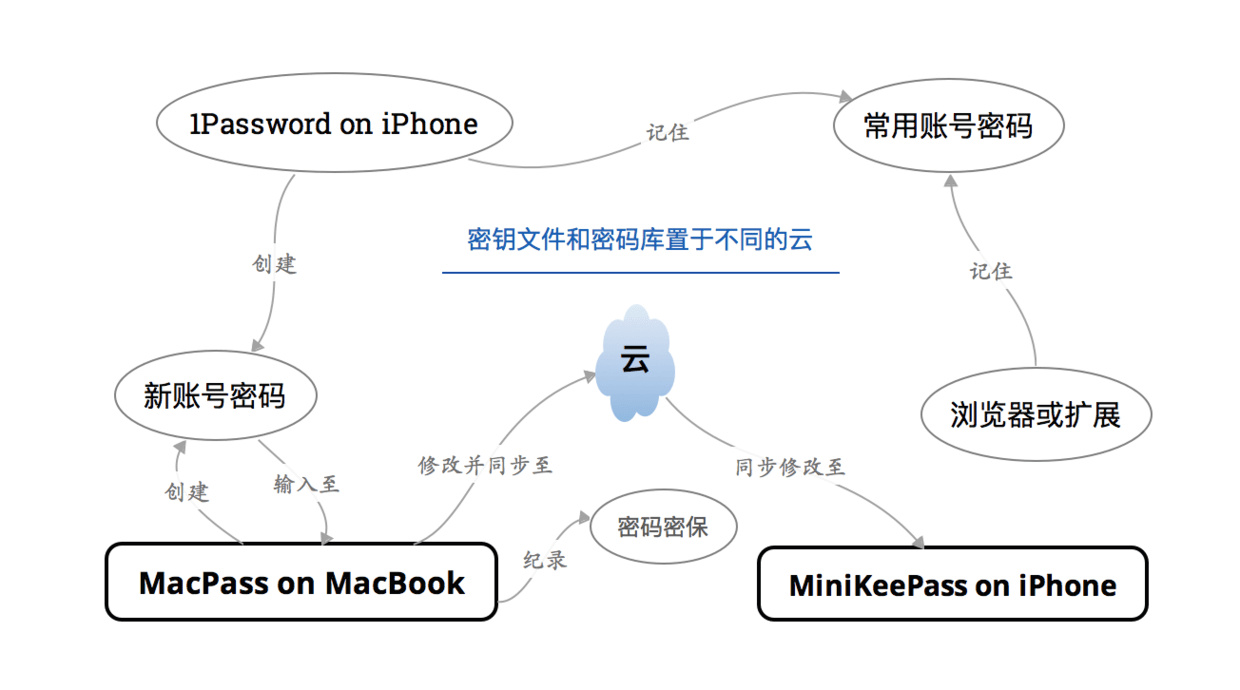
MacPass
MacPass 是 KeePass 官方推荐的第三方开源且免费的 Mac KeePass 客户端。MiniKeePass 是第三方开源且免费的 iOS KeePass 客户端。
MacPass 默认是只保护密码,我则点选了保护所有项目。因为为了方便我会在注释里存储许多重要信息,并不使用自定义等功能。加密轮次可以点击测试,会自动推荐一个值。但实际上我并不了解这样做是否更安全。
密码数据库后设置密码,任选一文件作为密钥文件或者新生成。将数据库存储在网盘同步盘,将密钥文件存储在另一网盘,分离存储也加强了安全性。若完全不愿意借助云,则可以存储在移动介质。
MiniKeePass
在 iPhone 上使用 MiniKeePass 应用:在 Mac 上更新密码后,在 iPhone 上将网盘新同步的密码库导出到 MiniKeePass 中打开,原密码库将被覆盖。
另外,可以在 MiniKeePass 中再新建一个数据库,在 iPhone 上注册新账号时,可以纪录用户名,并生成密码。之后,再在 Mac 上录入原数据库。不建议 在 MiniKeePass 中的原数据库(即网盘同步的数据库)纪录 iPhone 上注册的帐号,虽然从 MiniKeePass 可以导入到网盘,但有的网盘会自动覆盖掉原数据库,可能会丢失 Mac 上还没来得及同步的数据。
辅助方案
iPhone 上也可使用 1Password 作两点用途:
- 记录常用帐号密码,诸多应用已支持自动输入,但密保信息仅纪录在 KeePass 中;
- 许多应用以支持 1Password 自动创建新账号和密码,而后在电脑上录入到 KeePass 客户端。
在 Mac 上可以使用浏览器或扩展如 LastPass 记住常用密码,但不要纪录密保信息等。这个帐号管理方法我已尝试两年有余,方法安全且主要涉及的应用均免费开源。我几乎不再记忆任何密码,也再也不担忧丢失帐号信息。而且部分网站的密保系统再复杂我也可以轻松应对。
最近,又对每次都要复制粘贴密码感到烦了。于是,我将自己的账号分为三个等级:
- 第一序列:涉及到财产的账号;
- 第二序列:不直接涉及财产但较为重要的;
- 第三序列:一般账号。
然后针对每一序列设计不同的密码规则,包含大小写字母、符号、数字,这样我就记住了所有密码。而 KeePass 最大的作用就是记录密保等关键信息。
诗云:安能摧眉折腰记密码,使我不得开心颜!
KeePass for Mac
KeePass for iOS
KeePass for Windows
KeePass for Android

扫一扫即可关注微信公众号
